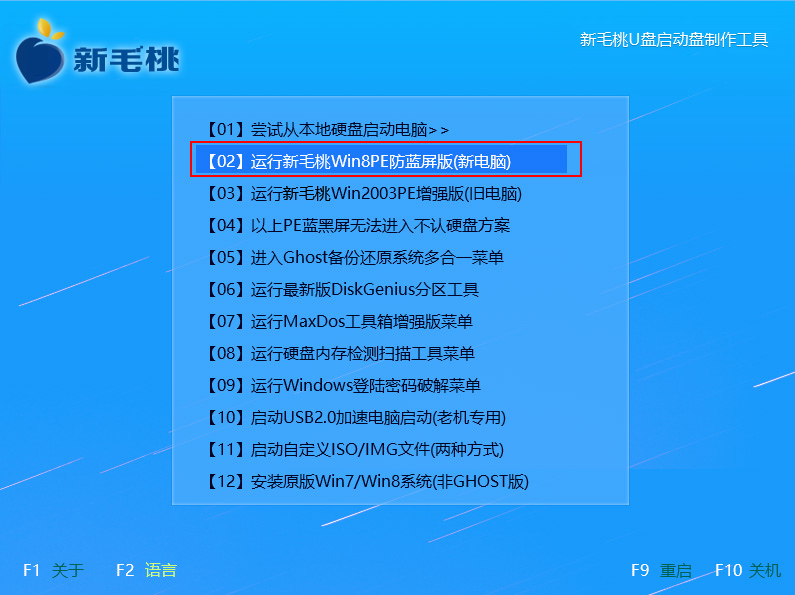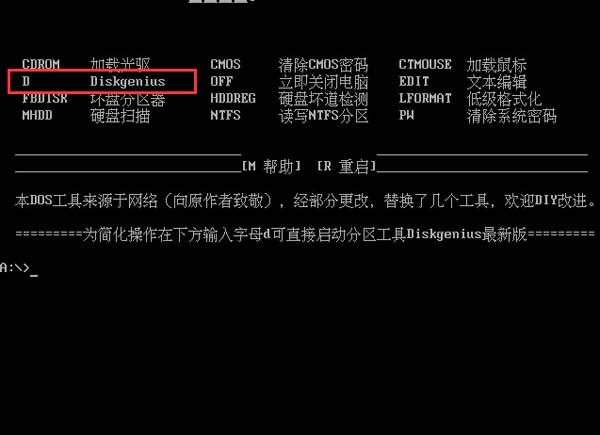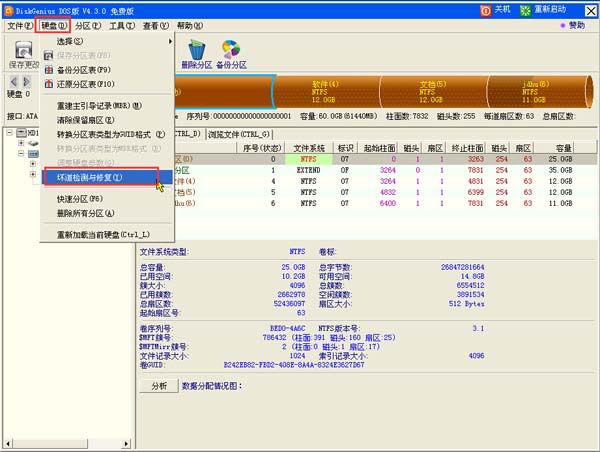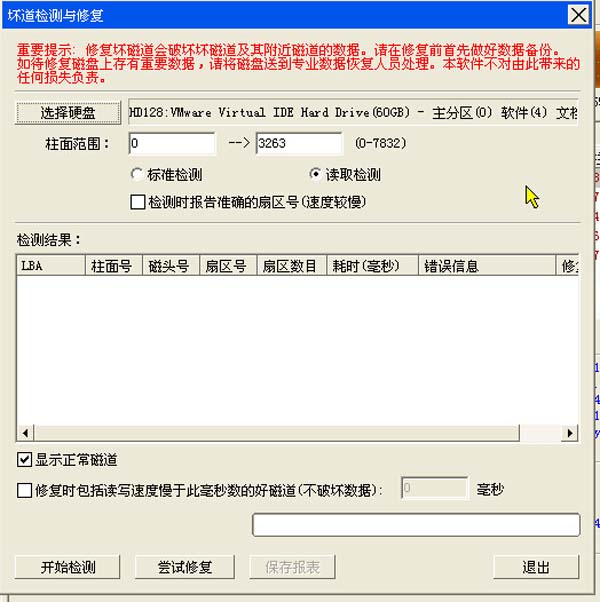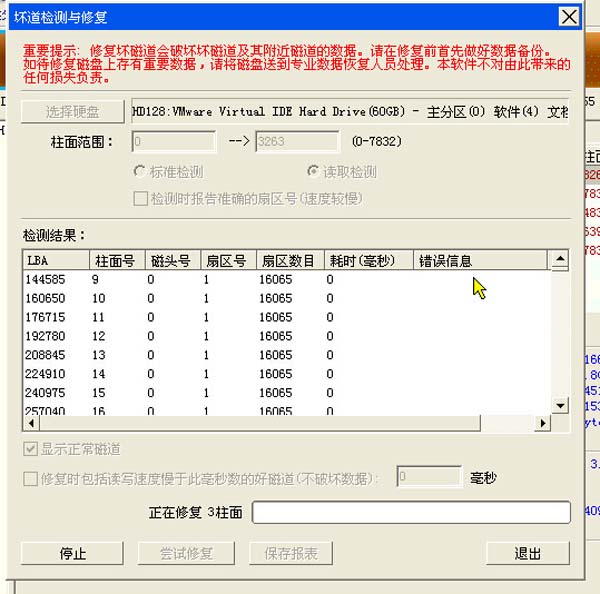电脑已经成为我们身边必不可少的工具之一,在使用过程偶尔会遇到电脑蓝屏、死机、启动后进不了系统,还有电脑黑屏等这类的问题。这些问题大部分都是硬盘出现问题所引起了,将硬盘检查与修复下就可以很好的解决这种问题了,那么下面小编就跟大家讲解使用分区工具diskgenius对硬盘进行检查与修复的具体步骤。
1、将制作好的新毛桃U盘插入电脑USB接口中,启动电脑,进入新毛桃主菜单后用方向键↓切换到“【6】运行最新版DiskGenius”,回车即可,如图所示:
2、显示界面中,在A:\>中输入“D”,如图所示:
3、在DiskGenius窗口中,点击“硬盘”→“坏道检测与修复”,如图所示:
4、点击“尝试修复”,在所有提示框中都点击“确定”,如图所示:
5、在确定后,我们可以看到窗口正在进行检测与修复,耐心等待进程结束就可以了。
今天分享的内容到这就结束了,小伙伴们学会了吗?有出现类似问题的用户赶快尝试以上方法修复硬盘吧。
责任编辑:新毛桃:http://www.xinmaotao.net